Traduzdo da wiki do OpenMPT
Manual: Setup / DSP
Separador DSP da caixa de diálogo de
definições
definições
Esta página contém configurações para o efeito de pós-processamento de áudio que o OpenMPT pode aplicar. Tenha em mente essas definições não são guardadas com os módulos, mas são aplicadas a todas as faixas durante a reprodução e ao exportar faixas para um formato de streaming de áudio (como WAV).
A maioria é auto-explicativo, mas não é recomendado para permitir que qualquer uma destas opções. Para que qualquer um deles seja aplicado, você deve habilitar as caixas de seleção apropriadas. A versão de 64 bits do OpenMPT não suporta a maioria dessas configurações.
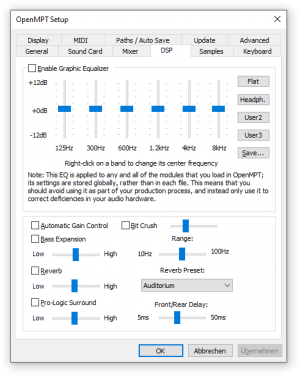
Nenhum comentário:
Postar um comentário